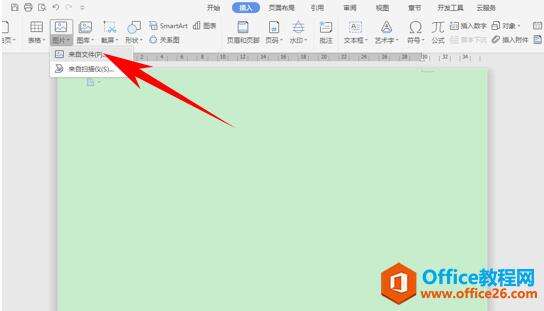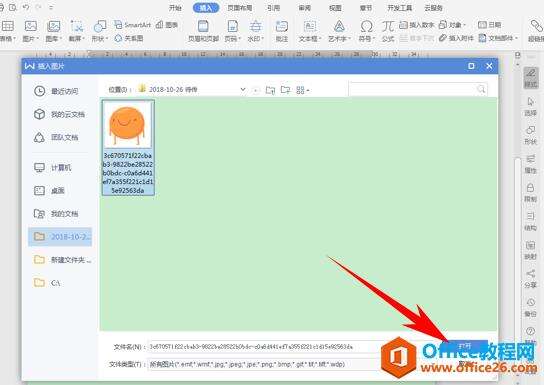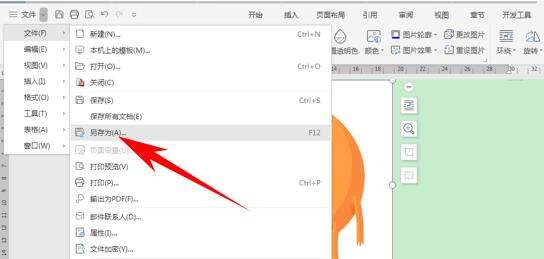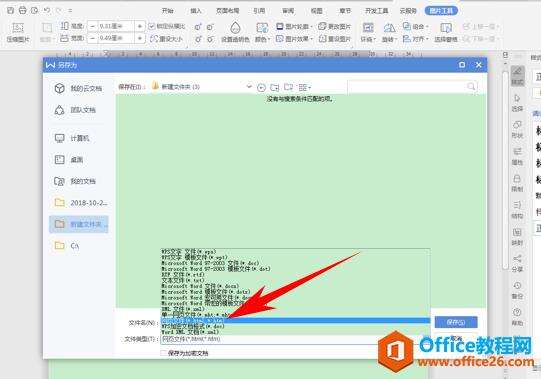WPS 如何在word文档中插入GIF图的方法
办公教程导读
收集整理了【WPS 如何在word文档中插入GIF图的方法】办公软件教程,小编现在分享给大家,供广大互联网技能从业者学习和参考。文章包含289字,纯文字阅读大概需要1分钟。
办公教程内容图文
在文档当中插入GIF动态图片的方法
首先,我们单击工具栏插入下的图片,在下拉菜单当中选择来自文件。
弹出插入图片的对话框,选择电脑当中的动态图片,单击打开。
插入动态图片后,我们看到图片还是静止的,这时候我们单击工具栏文件的下拉菜单,选择另存为。
弹出另存为的对话框,在文件类型的下拉菜单下选择网页文件类型,单击保存即可。这样我们再次打开的时候,图片就为动态图片了。
办公教程总结
以上是为您收集整理的【WPS 如何在word文档中插入GIF图的方法】办公软件教程的全部内容,希望文章能够帮你了解办公软件教程WPS 如何在word文档中插入GIF图的方法。
如果觉得办公软件教程内容还不错,欢迎将网站推荐给好友。